La aplicación estándar se restablece a Windows 10 cómo solucionarla

- 828
- 185
- Agustín Llamas
Uno de los problemas a los que a menudo se enfrentan los usuarios de Windows 10, notificación de que la aplicación estándar se restablece: “la aplicación causó el problema con la configuración de la aplicación estándar para archivos, por lo que se restablece“ con la descarga correspondiente de la aplicación predeterminada para ciertas ciertas tipos de archivos para las aplicaciones estándar del sistema operativo: fotos, cine y televisión, música de ritmo y similar. A veces, el problema se manifiesta al reiniciarse o después de la finalización del trabajo, a veces, justo durante la operación del sistema.
En estas instrucciones, en detalle sobre por qué sucede esto y cómo solucionar el problema "la aplicación estándar se restablece" en Windows 10 de varias maneras.
Causas de error y reinicio de la aplicación predeterminada
La mayoría de las veces, la razón del error es que algunos de los programas que establece (especialmente las versiones antiguas, antes de Windows 10), se instalaron como un programa predeterminado para los tipos de archivos que se abren mediante aplicaciones de SO incorporadas, al tiempo que lo convierten en "Incorrectamente" con el punto de vista del nuevo sistema (cambiando los valores relevantes en el registro, como se hizo en versiones anteriores del sistema operativo).

Sin embargo, esta no es siempre la razón de esto, a veces es solo un cierto error de Windows 10, que, sin embargo, se puede corregir.
Cómo solucionar el "reinicio" de la "aplicación estándar"
Existen varios métodos que le permiten eliminar la notificación de que la aplicación estándar se restableció (y deja su programa predeterminado).
Antes de continuar con el uso adicional de los métodos descritos, asegúrese de que el programa que se descarga se actualice, a veces es suficiente simplemente instalar la última versión del programa (con soporte de Windows 10) en lugar del viejo, de modo que el problema lo haga. no aparece.
1. Asignación de aplicaciones por defecto en la aplicación
La primera forma es establecer manualmente un programa, de las cuales se eliminan como un programa utilizado por defecto. Y hacer esto de la siguiente manera:
- Vaya a los parámetros (teclas WIN+I) - Aplicaciones - Aplicaciones de forma predeterminada y al final de la lista, haga clic en "Establezca los valores predeterminados".
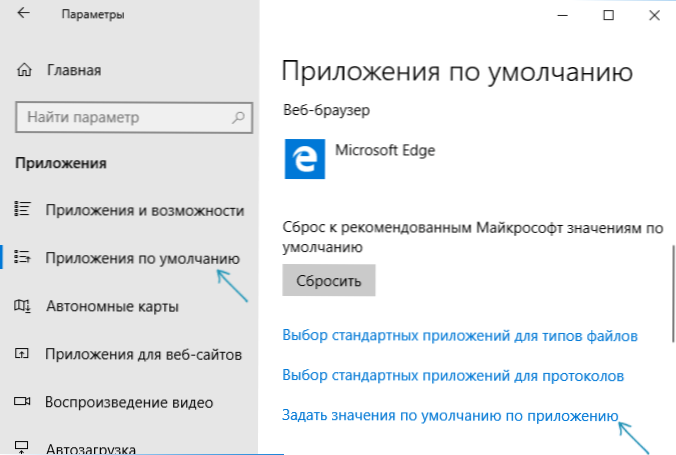
- En la lista, seleccione el programa para el que se realiza la acción y presione el botón "Management".
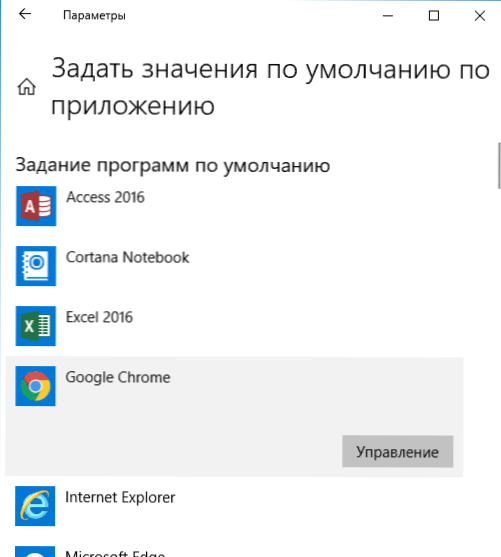
- Para todos los tipos necesarios de archivos y protocolos, indique este programa.
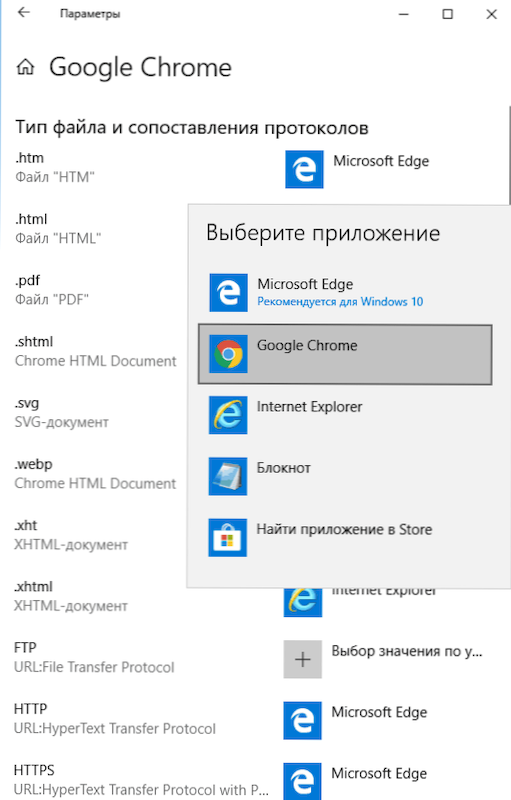
Por lo general, este método se activa. Información adicional sobre el tema: Programas predeterminados Windows 10.
2. Uso del archivo regi para corregir el reinicio de apéndice estándar en Windows 10
Puede usar el siguiente archivo regi (copie el código e insértelo en un archivo de texto, configure la extensión REG) para que los programas predeterminados no se descarten a las aplicaciones incorporadas con Windows 10. Después de comenzar el archivo, establezca manualmente las aplicaciones predeterminadas necesarias y el reinicio ya no se llevará a cabo.
Editor de registro de Windows Versión 5.00; .3G2,.3GP, .3GP2, .3GPP, .Asf, .Avi, .M2t, .M2TS, .M4v, .MKV .mudanza, .MP4, MP4V, .Mts, .TIF, .PELEA, .WMV [HKEY_CURRENT_USER \ Software \ Classes \ AppXK0G4VB8GVT7B93TG50YBCY892PGE6JMT] "NoOpenwith" = "" "nostaticDefaultverb" = "" "; .AAC, .ADT, .ADTS ,.amr, .Flac, .M3u, .M4a, .M4r, .mp3, .MPA .Wav, .WMA, .WPL, .ZPL [HKEY_CURRENT_USER \ Software \ Classes \ AppXQJ98qxeaynz6DV4459AYAZ6BNQXBYAQCS] "Noopenwith" = "" "nostaticdefaultverb" = "" ";.Htm, .html [hkey_current_user \ software \ classes \ appx4hxtad77fbk3jkkkerm0ze94wjf3s9] "noopenwith" = "" "nostaticdefaultverb" = "" "; .PDF [HKEY_CURRENT_USER \ Software \ Classes \ AppXD4NRZ8SRNHF9T5A8SBJYAR1CR723] "NOOPENWITH" = "" "NostaticDefaultverb" = "" ";.Stl, .3MF, .Obj, .WRL, .Capa, .Fbx, .3DS, .Dae, .DXF, .BMP .JPG, .Png, .TGA [HKEY_CURRENT_USER \ Software \ Classes \ AppXVHC4P7VZ485XFP46HHK3FQ3GRKDGJG] "NOOPENWITH" = "" "NOSTATICEDEFAULTVERB" = "" "; .SVG [HKEY_CURRENT_USER \ Software \ Classes \ AppXDe74BFZW9J31BZHCVSRXYJNHBQ66CS] "Noopenwith" = "" "nostaticDefaultverb" = "" "; .Xml [hkey_current_user \ software \ classes \ appxcc58vyzkbjbs4ky0mxrmxf8278rk9b3t] "noopenwith" = "" "nostaticDefeFeFverb" = "" "[Hkey_Current_User \ Software \ classes \ AppX43HNXTBIPS62JEA9SQPDZY1790 enwith "=" "" nostaticdefaUtverb "=" "; .CRUDO, .RWL, .RW2 [HKEY_CURRENT_USER \ Software \ Classes \ AppX9RKAQ77S0JZH1TYCCADX9GHBA15R6T3H] "NOOPENWITH" = "" "NostaticDefaultverb" = "" "; .Mp4,.3GP, .3GPP, .Avi, .Divx, .M2t, .M2TS, .M4v, .MKV, .Mod, etc. [Hkey_current_user \ software \ classes \ appX6eg8h5sxq90pv53845wmnbewywdq5] "noopenwith" = "" nostaticdefaultverb "=" "
Tenga en cuenta que al mismo tiempo las fotos, el cine y la televisión, Groove Music y otras aplicaciones construidas en Windows 10 desaparecerán del "menú" abierto ".
información adicional
- En las primeras versiones de Windows 10, el problema a veces se manifestaba cuando se usaba una cuenta local y desapareció cuando se enciende la cuenta de Microsoft.
- En las últimas versiones del sistema, a juzgar por la información oficial de Microsoft, el problema debería aparecer con menos frecuencia (pero puede surgir, como se menciona al comienzo del artículo, con programas antiguos que cambian las asociaciones de archivos que no están de acuerdo con las reglas para el nuevo sistema operativo).
- Para usuarios experimentados: puede exportar, cambiar e importar asociaciones de archivos en forma de XML usando Dism (mientras que no se descartarán, a diferencia de las ingresadas en el registro). Leer más (en inglés) en el sitio web de Microsoft.
Si el problema no desaparece, y las aplicaciones predeterminadas continúan siendo eliminadas, trate de describir la situación en detalle en los comentarios, tal vez se pueda encontrar la decisión.
- « Cómo cambiar el logotipo de OEM en la información sobre el sistema y al descargar (UEFI) Windows 10
- Olvidé la contraseña en WI -FI - Qué hacer (cómo averiguar, conectar, cambiar) »

